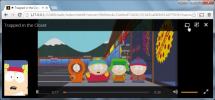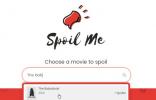Hoe u bureaubladmeldingen voor Gmail-berichten in uw browser kunt ontvangen
Veel mensen gebruiken e-mail met een desktop e-mailclient. Dit ondanks het feit dat de meeste e-maildiensten een min of meer werkende webinterface hebben waarmee e-mail kan worden verzonden en ontvangen. Een belangrijke reden voor het gebruik van desktop-e-mailclients is dat ze vaak meer functies hebben. U hoeft niet op de e-mailservice te vertrouwen om een bepaalde functie te bieden, bijv. filters, als u Outlook gebruikt die ze standaard levert. Bovendien kunnen desktop-e-mailclients ook waarschuwingen voor nieuwe berichten rechtstreeks naar uw desktop sturen. Als je primaire reden voor het gebruik van een desktopclient waarschuwingen is en je Gmail gebruikt, kun je desktopmeldingen voor Gmail-berichten krijgen door een kleine instelling in te schakelen.
Desktopwaarschuwingen voor Gmail-berichten
Open Gmail en klik op de tandwielknop onder je profielfoto in de rechterbovenhoek. Selecteer Instellingen in het menu dat wordt geopend.
Blader door de instellingen op het tabblad Algemeen en je ziet een sectie met de naam ‘Desktopmeldingen’. Selecteer de optie ‘Nieuwe e-mailmeldingen aan’ en scrol naar het einde om de nieuwe instelling op te slaan.
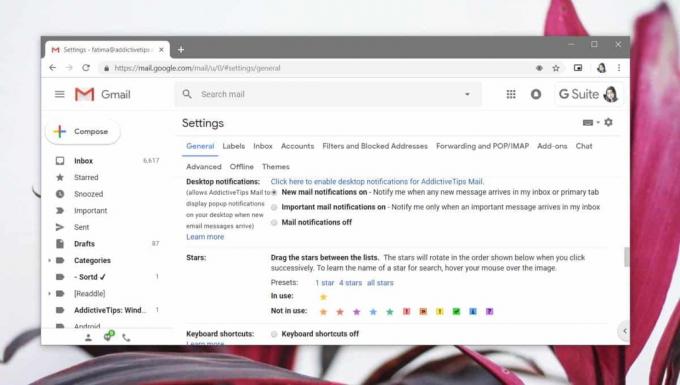
Dit is een onderdeel van het instellen van waarschuwingen voor Gmail-berichten. De tweede is om de website toe te staan om u meldingen te laten zien via uw browser en vervolgens om uw browser toe te staan u bureaubladmeldingen te laten zien via het ingebouwde meldingssysteem van uw besturingssysteem.
Ga naar om de melding voor de Gmail-website in te schakelen site-instellingen in uw browser. Sta Gmail toe om meldingen weer te geven. Sta vervolgens toe dat uw browser, wat u ook gebruikt, meldingen weergeeft.
Op Windows 10 kunt u toestaan dat een browser meldingen van de app Instellingen weergeeft. Open de app Instellingen en ga naar de Systeemgroep met instellingen. Selecteer het tabblad Meldingen en acties. Blader door de lijst met geïnstalleerde apps en wanneer u uw browser vindt, laat u deze meldingen zien.

Wat het aanpassen van meldingen betreft, heb je niet veel opties wanneer je deze methode gebruikt om ze te krijgen. U bent beperkt tot het gebruik van de standaard meldingsinstellingen die uw besturingssysteem te bieden heeft en u zult merken dat ze verbleken in vergelijking met wat desktop-e-mailclients te bieden hebben.
Het is duidelijk waarom gebruikers misschien liever een desktop-e-mailclient gebruiken, maar in een mum van tijd, of wanneer u uw Gmail-account op dezelfde e-mailclient die u voor uw werk gebruikt, dit is een handige manier om bureaubladwaarschuwingen voor Gmail te krijgen berichten.
Zoeken
Recente Berichten
Chrome downloaden om audio in surround sound af te spelen [repareren]
Luidsprekers, of ze nu in laptops zijn ingebouwd of afzonderlijk wo...
Hoe South Park-afleveringen gratis op de Chromecast te streamen
South Park is een uitzonderlijk populaire cartoonshow die bekend st...
Zoek spoilers voor een film die u van plan bent te bekijken
Dit bericht bevat spoilers voor de film The Babadook uit 2014. Het ...

![Chrome downloaden om audio in surround sound af te spelen [repareren]](/f/74d279e41fc8962952733b94c0bcabb2.jpg?width=680&height=100)